iPad-brukerhåndbok
- Velkommen
- Nytt i iOS 12
-
- Vekk og lås opp
- Lær grunnleggende bevegelser
- Lær bevegelser for modeller med Face ID
- Utforsk Hjem-skjermen og apper
- Endre innstillingene
- Ta et skjermbilde
- Juster volumet
- Endre eller slå av lydene
- Søk etter innhold
- Bruk og tilpass Kontrollsenter
- Se og organiser dagsoversikten
- Få tilgang til funksjoner på låst skjerm
- Reis med iPad
- Angi skjermtid, tillatelser og restriksjoner
- Synkroniser iPad med iTunes
- Lad og følg med på batteriet
- Lær hva statussymbolene betyr
-
- Tilbehør som følger med iPad
- Koble til Bluetooth-enheter
- Strøm lyd og video til andre enheter
- Koble til en TV, en projektor eller en monitor
- Styr lyden på flere enheter
- Apple Pencil
- Bruk Smart Keyboard og Smart Keyboard Folio
- Bruk Magic Keyboard
- AirPrint
- Handoff
- Bruk Universalt utklipp
- Foreta og motta Wi-Fi-anrop
- Instant Hotspot
- Delt Internett
- Overfør filer med iTunes
-
-
- Kom i gang med tilgjengelighetsfunksjoner
- Tilgjengelighetssnarveier
-
-
- Slå på og øv på VoiceOver
- Endre innstillingene for VoiceOver
- Lær VoiceOver-bevegelser
- Bruk iPad med VoiceOver-bevegelser
- Styr VoiceOver med rotoren
- Bruk skjermtastaturet
- Skriv med fingeren
- Kontroller VoiceOver med Magic Keyboard
- Skriv punktskrift på skjermen med VoiceOver
- Bruk en leselist
- Bruk VoiceOver i apper
- Les opp markering, Les opp skjerm, Skrivetilbakemelding
- Zoom
- Lupe
- Skjerminnstillinger
- Face ID og øyekontakt
-
- Begrenset tilgang
-
- Viktig sikkerhetsinformasjon
- Viktig informasjon om håndtering
- Zoom inn på en app slik at den fyller hele skjermen
- Vis informasjon om iPad
- Vis eller endre innstillinger for mobilnett
- Finn ut mer om iPad-programvare og -tjenester
- Erklæring om oppfyllelse av FCC-krav
- Erklæring om oppfyllelse av ISED Canada-krav
- Klasse 1-laserinformasjon
- Apple og miljøet
- Om avfallshåndtering og resirkulering
- Erklæring om oppfyllelse av ENERGY STAR-krav
- Opphavsrett
Start en gruppesamtale i FaceTime på iPad
I FaceTime-appen ![]() kan du ha opptil 32 deltakere i en gruppesamtale i FaceTime (ikke tilgjengelig i alle områder – iOS 12.1.4 eller nyere).
kan du ha opptil 32 deltakere i en gruppesamtale i FaceTime (ikke tilgjengelig i alle områder – iOS 12.1.4 eller nyere).
Merk: iPad mini 2, iPad mini 3 og iPad Air støtter kun gruppesamtaler i FaceTime med lyd, ikke video. Gruppesamtaler i FaceTime er kanskje ikke tilgjengelig i alle områder.
Start en gruppesamtale i FaceTime
I FaceTime-appen trykker du på
 øverst på skjermen.
øverst på skjermen.Skriv inn navnene eller numrene til personene du vil ringe, i tekstfeltet øverst.
Du kan også trykke på
 for å åpne Kontakter og legge til personer derfra.
for å åpne Kontakter og legge til personer derfra.Trykk på Video
 for å starte en videosamtale, eller trykk på Lyd
for å starte en videosamtale, eller trykk på Lyd  for å starte en FaceTime-lydsamtale.
for å starte en FaceTime-lydsamtale.
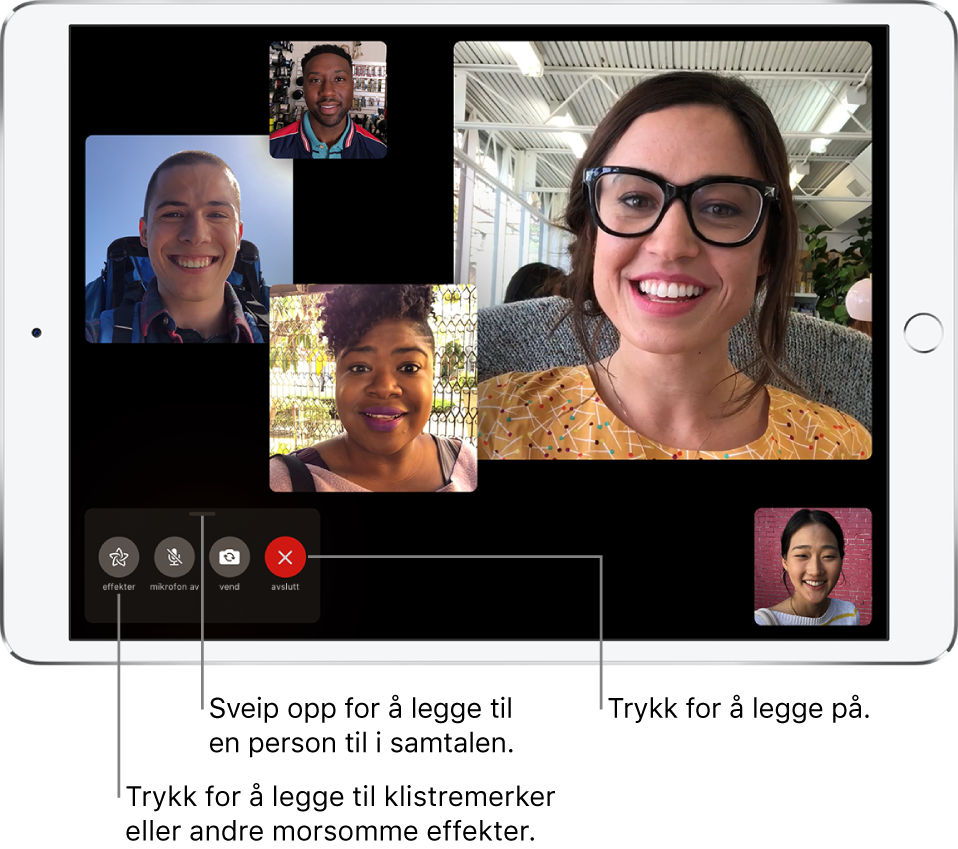
Hver deltaker vises i en rute på skjermen. Når en deltaker snakker, eller når du trykker på en rute, flytter ruten seg til forgrunnen og blir mer framtredende. Ruter som ikke får plass på skjermen, vises i en rad nederst. Sveip gjennom raden for å finne en deltaker du ikke ser. (Deltakerens initialer kan vises i ruten hvis det ikke er et bilde tilgjengelig.)
Start en gruppesamtale i FaceTime fra en gruppesamtale i Meldinger
I en gruppesamtale i Meldinger kan du starte en gruppesamtale i FaceTime med alle de samme personene som du snakker med i Meldinger-samtalen.
I Meldinger-samtalen trykker du på navnene eller profilbildene øverst i samtalen.
Trykk på FaceTime.
Legg til en ny person i en samtale
Alle deltakerne kan legge til flere personer når som helst i løpet av en samtale.
Trykk på skjermen i en FaceTime-samtale for å åpne kontrollene (hvis de ikke vises), sveip opp fra toppen av kontrollene, og trykk på Legg til person.
Skriv inn navnet, Apple-ID-en eller telefonnummeret til personen du vil legge til, i tekstfeltet øverst.
Eller trykk på
 for å legge til noen fra Kontakter.
for å legge til noen fra Kontakter.Trykk på Legg til person i FaceTime.
Bli med i en gruppesamtale i FaceTime
Når noen inviterer deg til å bli med i en gruppesamtale i FaceTime, ser du det innkommende anropet. Hvis du avviser anropet, mottar du en varsling om at du kan trykke for å bli med i samtalen når som helst når den er aktiv.
Forlat en gruppesamtale i FaceTime
Trykk på ![]() for å forlate en gruppesamtale når som helst.
for å forlate en gruppesamtale når som helst.
Samtalen forblir aktiv hvis det er to eller flere deltakere igjen.